Wie behebe ich den Fehlercode: LS-0006 in Fortnite- und Epic-Spielen?
Der Fehlercode LS-0006 in Fortnite und im Epic Games Store wird verursacht, wenn der Launcher das Spiel nicht aktualisieren oder installieren kann. Dies ist auf beschädigte Manifestdateien zurückzuführen. Eine Manifestdatei ist eine Anleitung für ein Computerprogramm, die ihm sagt, wo es die Dinge finden kann, die es benötigt, um ordnungsgemäß zu funktionieren. Wenn die Anleitung beschädigt wird, funktioniert das Programm möglicherweise nicht richtig.

Dieser Fehler kann auf jeder Plattform auftreten, einschließlich PC, PlayStation, Xbox und Nintendo Switch. Wenn der Fehler auftritt, können Spieler das Spiel nicht spielen. Weitere Faktoren, die dazu führen können, dass der Benutzer beim Spielen von Fortnite mit dem Fehlercode LS-0006 konfrontiert wird, sind Probleme mit der Netzwerkverbindung, ein veralteter Spielclient und die Nichtverfügbarkeit des Servers.
In diesem Leitfaden gehen wir verschiedene Fehlerbehebungstaktiken durch, die auf die Behebung des Fehlercodes LS-0006 abzielen.
1. Überprüfen Sie den Serverstatus.
Stellen Sie vor der Anwendung von Fehlerbehebungstechniken sicher, dass die Fortnite-Server betriebsbereit sind, da ihre Nichtverfügbarkeit ein Grund dafür ist, dass Benutzer mit diesem Fehler konfrontiert werden. So überprüfen Sie den Serverstatus von Fortnite.
- klicken Sie hier um die Statusseite von Epic Games zu besuchen.
- Suchen Sie auf der Seite nach den Abschnitten „Fortnite“ und „Epic Games Store“.
 Überprüfung des Serverstatus des Epic Games Store und von Fortnite
Überprüfung des Serverstatus des Epic Games Store und von Fortnite - Überprüfen Sie die Statusanzeige sowohl für den Store als auch für Fortnite.
Wenn der Status anzeigt, dass beide Anwendungen betriebsbereit sind, fahren Sie mit der Anleitung zur Behebung des LS-0006-Fehlercodes fort. Alternativ können Sie auf Twitter unter @EpicGames nachsehen, ob für das Spiel oder den Store eine Wartungsphase durchgeführt wird.
2. Bitte führen Sie einen sauberen Neustart Ihres Computers durch.
Auch ein Eingriff von Drittanbietersoftware könnte den Start des Spiels behindern und dazu führen, dass Sie mit dem Fehlercode LS-0006 konfrontiert werden. Unter Clean Boot versteht man den Vorgang, bei dem Ihr Computer mit möglichst wenigen Hintergrunddiensten gestartet wird. Auf diese Weise können Sie feststellen, ob eine Drittanbieter-App der Grund für diesen Fehler ist. So können Sie Ihren Computer sauber starten:
- Drücken Sie die Windows-Taste + R auf Ihrer Tastatur, um das Dialogfeld „Ausführen“ zu öffnen.
- Geben Sie „msconfig“ ein und drücken Sie die Eingabetaste. Dadurch wird das Fenster „Systemkonfiguration“ geöffnet.
 Öffnen des Fensters „Systemkonfigurationen“ über das Dialogfeld „Ausführen“.
Öffnen des Fensters „Systemkonfigurationen“ über das Dialogfeld „Ausführen“. - Klicken Sie im Fenster „Systemkonfiguration“ auf die Registerkarte „Dienste“.
- Aktivieren Sie das Kontrollkästchen neben „Alle Microsoft-Dienste ausblenden“.
 Bereinigen Sie den Boot-Computer über die Systemkonfigurationsanwendung
Bereinigen Sie den Boot-Computer über die Systemkonfigurationsanwendung - Klicken Sie auf die Schaltfläche „Alle deaktivieren“, um alle verbleibenden Dienste zu deaktivieren.
- Klicken Sie anschließend auf die Registerkarte „Start“ und dann auf den Link „Task-Manager öffnen“.
- Deaktivieren Sie im Task-Manager-Fenster alle Startelemente, die Sie nicht benötigen, indem Sie mit der rechten Maustaste darauf klicken und „Deaktivieren“ auswählen.
 Deaktivieren Sie Apps beim Start manuell über den Task-Manager
Deaktivieren Sie Apps beim Start manuell über den Task-Manager - Schließen Sie das Task-Manager-Fenster und kehren Sie zum Systemkonfigurationsfenster zurück.
- Klicken Sie auf die Schaltfläche „OK“, um die Änderungen zu speichern und das Systemkonfigurationsfenster zu verlassen.
- Starten Sie Ihren Computer neu, um ihn zu reinigen und zu starten.
Wenn Sie einen sauberen Neustart Ihres Computers durchführen, werden nur die wesentlichen Windows-Dienste und -Programme ausgeführt. Dies kann Ihnen bei der Behebung von Problemen im Zusammenhang mit Programmen oder Diensten von Drittanbietern helfen, die möglicherweise Probleme auf Ihrem Computer verursachen. Versuchen Sie daher, den Epic Games Launcher und Fortnite zu starten, um zu sehen, ob das Problem behoben wurde.
3. Führen Sie Epic Games als Administrator aus.
Der Epic Games-Launcher erfordert in bestimmten Fällen erhöhte Berechtigungen, um ordnungsgemäß zu funktionieren; Daher kann ein Mangel an Administratorrechten dazu führen, dass der Launcher nicht optimal funktioniert und Fehler wie der in der Diskussion auftreten.
Fehlende Administratorrechte beziehen sich auf eine Situation, in der ein Benutzerkonto auf einem Computer oder Netzwerk nicht über die erforderlichen Berechtigungen oder Befugnisse verfügt, um bestimmte Aktionen auszuführen oder auf bestimmte Ressourcen zuzugreifen, die Benutzern mit Administratorrechten vorbehalten sind. Hier erfahren Sie, wie Sie den Epic Games Launcher als Administrator ausführen.
- Klicken Sie auf dem Desktop mit der rechten Maustaste auf das Epic Games-Symbol.
- Klicken Sie auf die Schaltfläche Eigenschaften.
- Navigieren Sie nun zur Registerkarte Kompatibilität.
- Klicken Sie auf das Kontrollkästchen neben dem Text „Führen Sie dieses Programm als Administrator aus.“
 Starten des Epic Games Launcher als Administrator
Starten des Epic Games Launcher als Administrator - Speichern Sie die Änderungen und starten Sie den Launcher. Jetzt wird der Launcher standardmäßig als Administrator gestartet.
4. Konfigurieren Sie die Konnektivitätseinstellungen neu.
Durch die Neukonfiguration Ihrer Konnektivitätseinstellungen auf einem Windows-Computer können Sie sicherstellen, dass Ihre Netzwerkverbindung ordnungsgemäß funktioniert, die Netzwerkleistung optimieren und Sicherheit und Datenschutz verbessern. Der LS-0006-Fehler wird verursacht, wenn der Epic-Client auf Ihrem Computer keine ordnungsgemäße Verbindung mit dem Server herstellen kann. Eine Neukonfiguration Ihrer Verbindungseinstellungen kann zur Behebung dieses Fehlers beitragen. So geht’s:
- Drücken Sie die Tasten Windows + R, um das Dialogfeld „Ausführen“ zu öffnen, und geben Sie im Dialogfeld „CMD“ ein.
- Fügen Sie den folgenden Befehl ein und drücken Sie die Eingabetaste.ipconfig /flushdns ipconfig /release ipconfig /renew netsh winsock reset netsh int ip reset
- Wenn Sie fertig sind, starten Sie Ihren Computer neu.

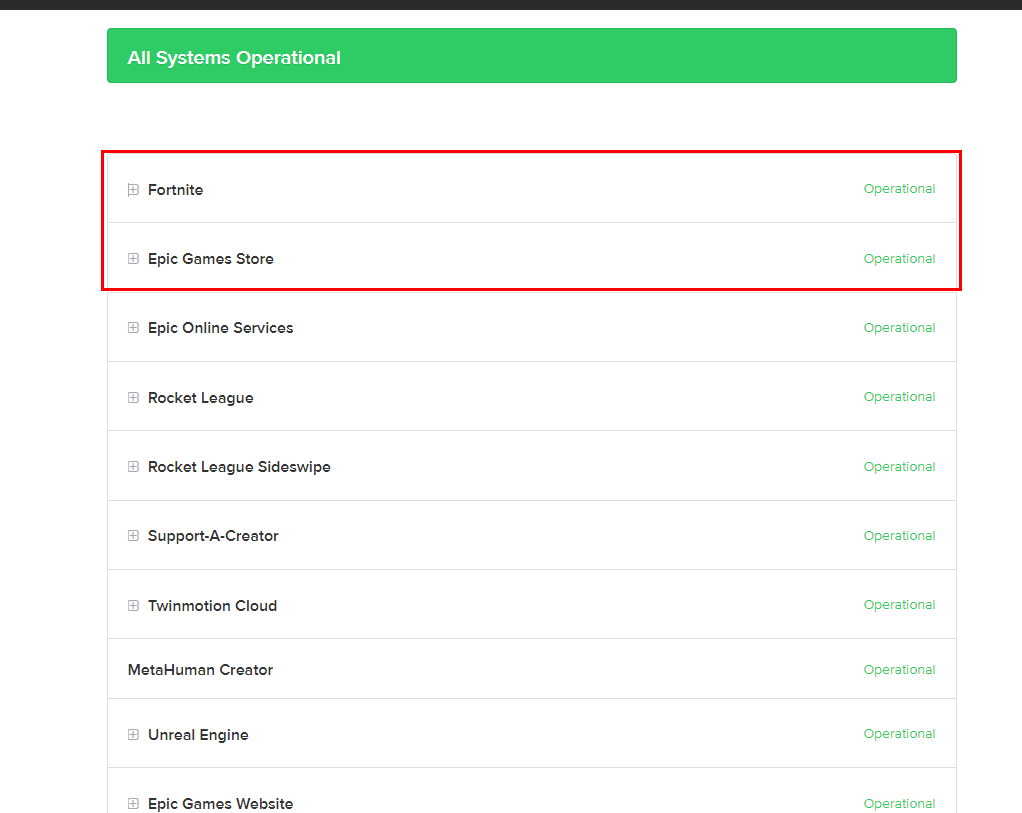 Überprüfung des Serverstatus des Epic Games Store und von Fortnite
Überprüfung des Serverstatus des Epic Games Store und von Fortnite Öffnen des Fensters „Systemkonfigurationen“ über das Dialogfeld „Ausführen“.
Öffnen des Fensters „Systemkonfigurationen“ über das Dialogfeld „Ausführen“. Bereinigen Sie den Boot-Computer über die Systemkonfigurationsanwendung
Bereinigen Sie den Boot-Computer über die Systemkonfigurationsanwendung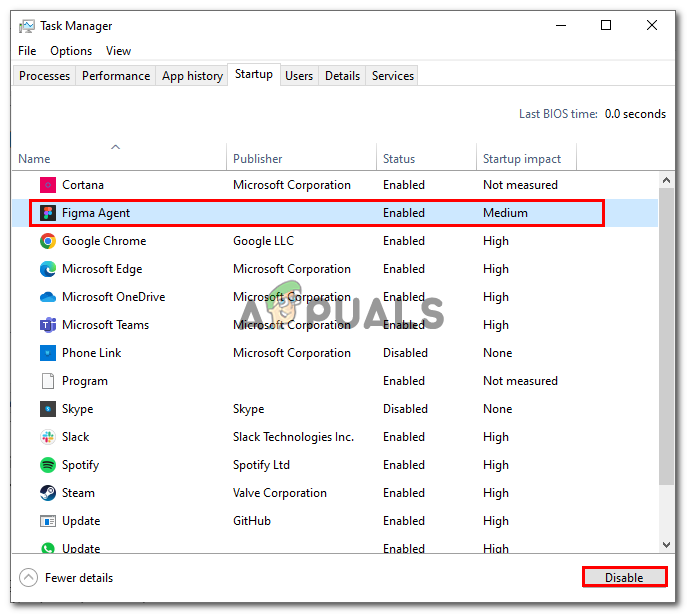 Deaktivieren Sie Apps beim Start manuell über den Task-Manager
Deaktivieren Sie Apps beim Start manuell über den Task-Manager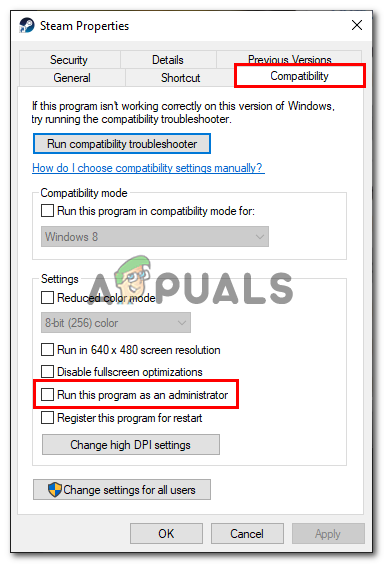 Starten des Epic Games Launcher als Administrator
Starten des Epic Games Launcher als Administrator




